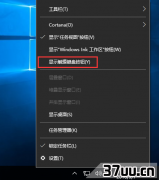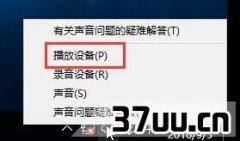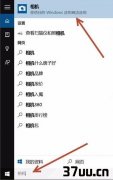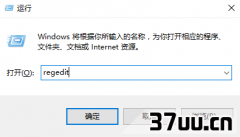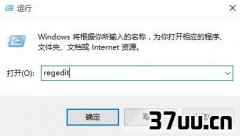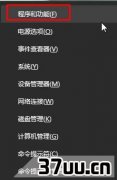磁盘百分百占用,磁盘百分百占用正常吗
有关Windows 10磁盘占用、卡顿、性能不佳,如何优化的问题。
下面电脑高手网小编给大家分享一篇关于Windows 10磁盘占用百分百 如何做优化的方法介绍,希望可以给大家一些帮助或建议。
先收拾下CortanaWindows 10周年更新之后特别强化了Cortana,可以说让她无所不在。
但对系统资源的消耗也是直线上升的,咱可根据个人需求适当进行限制。
用Win+R打开运行,输入gpedit.msc启动组策略编辑器,在计算机配置-管理模板中依次选择Windows组件-搜索,右侧会显示出许多有关Cortana的配置信息,不需要她做什么,禁用就好。

关闭多项资源占用服务除了昨日的推送内容外,其实还有许多默认启动的服务会拖慢整个系统的性能表现,偶尔会造成磁盘占用100%、任务栏卡死、应用程序无响应等各种各样让你怀疑人森的问题。
在控制面板-管理工具-服务中,找到HomeGroup Listener、HomeGroup Provider、Superfetch、Windows Search这几个服务选项,将它们禁用或延迟启动,这样会在电脑开机或正常时候时,减少对资源的消耗。

大家也不用担心关闭了它们会造成不良影响,为啥这么说?看下面的说明就知道了。
HomeGroup Listener:
使本地计算机更改与加入家庭组的计算机的配置和维护相关联,简而言之就是家庭组功能才会用得上的,禁用。
HomeGroup Provider:
执行与家庭组的配置和维护相关的网络任务,禁用。
Superfetch:
维护和提高一段时间内的系统性能,可以直接禁用。
它也是磁盘偶尔会显示100%占用的罪魁祸首,出现此问题的禁用就会有所改善。
Windows Search:
为文件、电子邮件和其他内容提供内容索引、属性缓存和搜索结果。
经常搜索本地文件的用户可以选择延迟启动,偶尔搜索,不在乎搜索时间的直接禁用!还有一些无关痛痒的许多用过Wi-Fi万能钥匙APP的应该知道,它会让你走到哪儿都会有网上,但你存储的Wi-Fi密码也会被分享出去,Windows 10的Wi-Fi感知可以说和万能钥匙是一丘之貉,它不会会随时搜素附近的Wi-Fi,还会将存储在本机的Wi-Fi名+密码散播出去,非笔记本用户直接关闭即可,笔记本用户如果不经常走动,禁用吧!
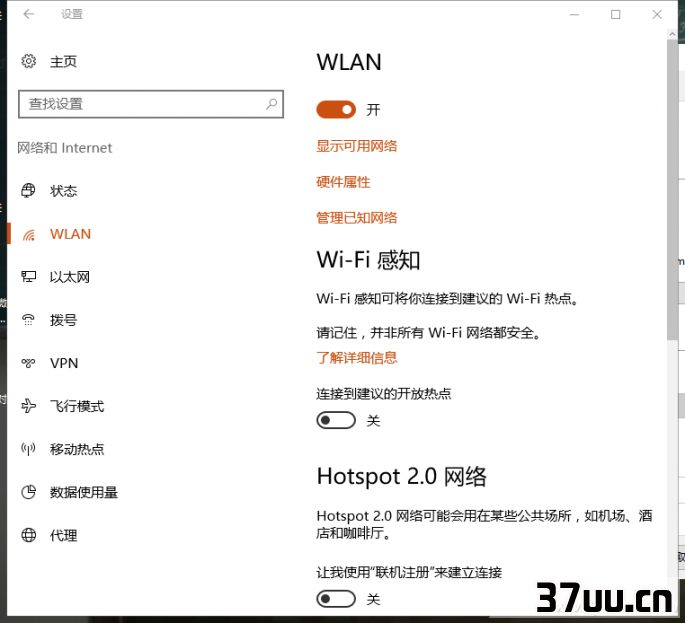
另外,针对磁盘的碎片整理、定期自动优化这类型的自动选手,关闭之后改成手动你会发现Windows 10小毛病会少很多的。
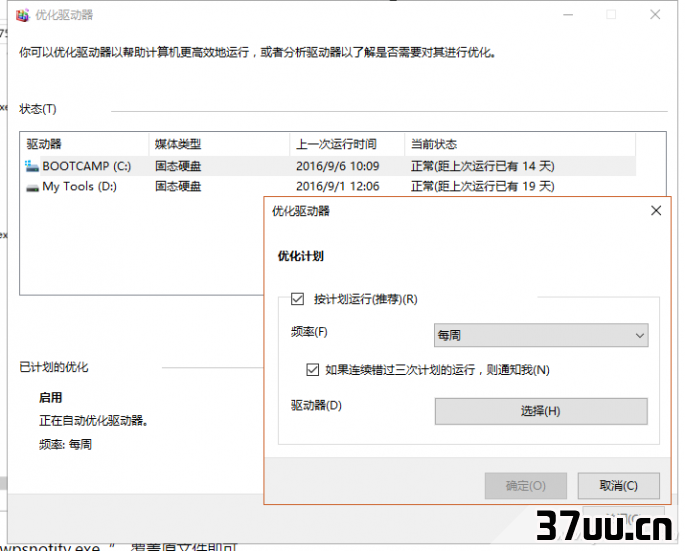
以上就是小编给大家分享的Windows 10磁盘占用百分百 如何做优化的方法介绍,如果有不了解怎么操作的朋友可以按照上面所说的操作尝试下哦,希望这篇文章能帮到你,谢谢浏览!
版权保护: 本文由 霍宛畅 原创,转载请保留链接: https://www.37uu.cn/detail/4729.html